【摘要】:通过“DIMEDIT”命令用户可以修改已有尺寸标注的文本内容、把尺寸文本倾斜一定的角度,还可以对尺寸界线进行修改,使其旋转一定角度从而标注一段线段在某一方向上的投影的尺寸。“DIMEDIT”命令可以同时对多个尺寸标注进行编辑。命令行提示与操作如下:命令:DIMEDIT↙输入标注编辑类型[默认/新建/旋转/倾斜]<默认>:<默认>:按尺寸标注样式中设置的默认位置和方向放置尺寸文本。

通过“DIMEDIT”命令用户可以修改已有尺寸标注的文本内容、把尺寸文本倾斜一定的角度,还可以对尺寸界线进行修改,使其旋转一定角度从而标注一段线段在某一方向上的投影的尺寸。“DIMEDIT”命令可以同时对多个尺寸标注进行编辑。
【执行方式】
●命令行:DIMEDIT。
●菜单栏:选择菜单栏中的“标注”→“对齐文字”→“默认”命令。
【操作步骤】
命令行提示与操作如下:
命令:DIMEDIT↙
输入标注编辑类型[默认(H)/新建(N)/(www.xing528.com)
旋转(R)/倾斜(O)]<默认>:
【选项说明】
(1)<默认>:按尺寸标注样式中设置的默认位置和方向放置尺寸文本。如图9-112a所示。选择此选项,AutoCAD提示:选择对象:选择要编辑的尺寸标注
(2)新建(N):执行此选项,AutoCAD打开多行文字编辑器,可利用此编辑器对尺寸文本进行修改。
(3)旋转(R):改变尺寸文本行的倾斜角度。尺寸文本的中心点不变,使文本沿给定的角度方向倾斜排列,如图9-112b所示。若输入角度为0,则按“新建标注样式”对话框“文字”选项卡中设置的默认方向排列。
(4)倾斜(O):修改长度型尺寸标注尺寸界线,使其倾斜一定角度,与尺寸线不垂直,如图9-112c所示。
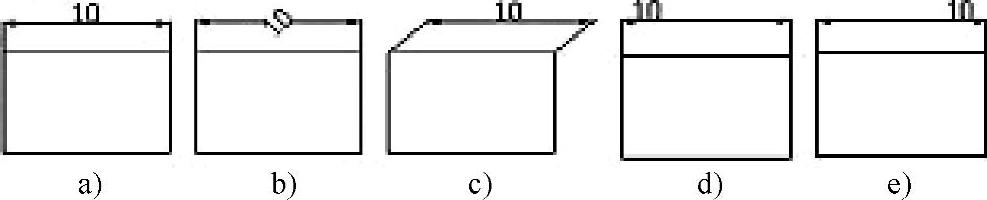
图9-112 尺寸标注的编辑
免责声明:以上内容源自网络,版权归原作者所有,如有侵犯您的原创版权请告知,我们将尽快删除相关内容。





 。
。